Ebben a gyakorlatban fej- és lábléceket adhat hozzá a hossz-szelvény nézet alsó széle mentén.
Hossz-szelvény nézet fej- és lábléceinek hozzáadása
- Nyissa meg a Profile-6A.dwg nevű fájlt a következő helyről: oktatóanyagok rajzainak mappája.
A PV - (3) hossz-szelvény nézet tetején lévő fej- és láblécek mutatják a szülő nyomvonalban a vízszintes ívek helyét. A kék színű függőleges vonalak a hossz-szelvény nézet hálóján az egyes vízszintes ívek kezdetét és végét mutatják. Az alsó fej- és lábléc feliratozza mindkét hossz-szelvény magasságát a fő szelvényeknél.
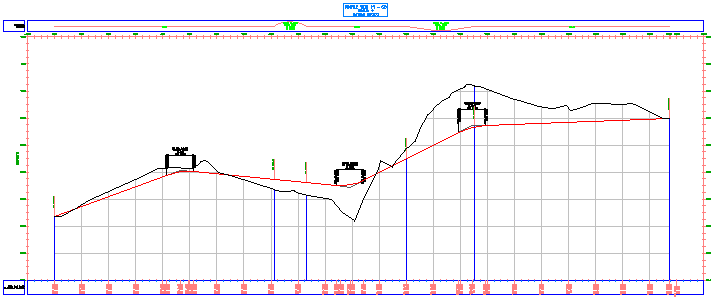
- Jelölje ki a hossz-szelvény hálót. Kattintson a jobb gombbal. Kattintson a menüpontra.
- A Hossz-szelvény nézet tulajdonságok párbeszédpanel Fej-és láblécek lapján adja meg a következő paramétereket:
- Fej- és lábléctípus: Függőleges geometria
- Válasszon fej- és lábléctípust: Geometria
- Hely: Hossz-szelvény nézet alja
- Válassza a Hozzáadás menüpontot.
Megtörtént a fej- és lábléc lista aljához adása.
- Kattintson az Alkalmaz gombra.
Az új fej- és lábléc a rendezett fej- és láblécek csoportjának aljára kerül. Ez a fej- és lábléc feliratozza a listában lévő első hossz-szelvény függőleges geometriapontjait. Ebben az esetben a terep hossz-szelvény alapértelmezés szerint létrejött. A gyakorlat későbbi részében módosíthatja a hivatkozott hossz-szelvényt.
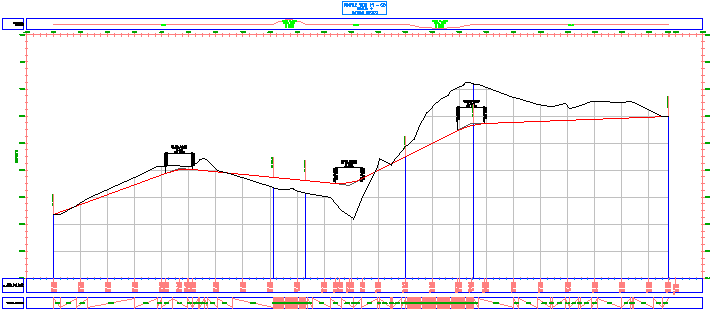
- A Hossz-szelvény nézet tulajdonságok párbeszédpanel Fej-és láblécek lapján adja meg a következő paramétereket:
- Fej- és lábléctípus: Vízszintes geometria
- Válasszon fej- és láblécstílust: Görbület
- Hely: Hossz-szelvény nézet alja
- Válassza a Hozzáadás menüpontot.
- Kattintson az Alkalmaz gombra.
A vízszintes geometria fej-és lábléc hozzáadódott a hossz-szelvény nézet aljához a rajzban. Ez a fej- és lábléc más stílussal van megrajzolva, mint a háló felső részén lévő. Mind a két stílus mutatja azonban a vízszintes ívek helyét, és az azok körüli, alap tervezési adatokat tartalmazó feliratokat. Ezek a fej-és láblécek hasznosak lehetnek egy csatorna tervezési hossz-szelvényének becslésére egy elvezetési és biztonsági nézőpontból.
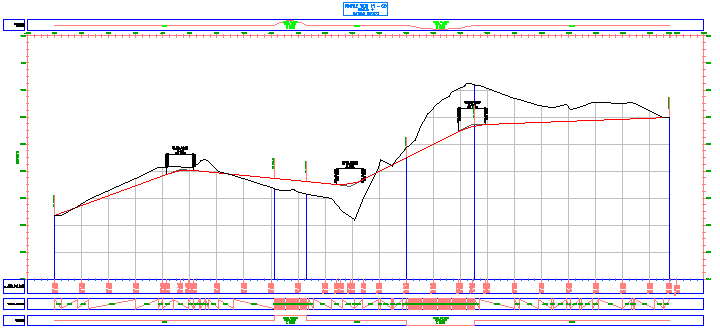
- A Hossz-szelvény nézet tulajdonságok párbeszédpanel Fej-és láblécek lapján adja meg a következő paramétereket:
- Fej- és lábléctípus: Hossz-szelvény adat
- Válasszon fej- és láblécstílust: Vízszintes és függőleges geometriapont-távolság
- Hely: Hossz-szelvény nézet alja
- Válassza a Hozzáadás menüpontot.
A Feliratozandó geometriapontok a fej- és láblécben párbeszédpanelen megadhatja a különálló vízszintes és függőleges geometriapontokat az aktuális stílussal való feliratozáshoz. Ebben a gyakorlatban elfogadhatja az alapértelmezett kiválasztásokat.
- A Feliratozandó geometriapontok a fej- és láblécben párbeszédpanelen kattintson az OK gombra. Megjegyzés:
További információt a geometriapontok feliratairól a Feliratok csoportos hozzáadása című oktatóanyag gyakorlataiban talál.
- Kattintson az Alkalmaz gombra.
Az új fej- és lábléc a rendezett fej- és láblécek csoportjának aljára kerül. Ez a fej- és lábléc feliratozza a szülő nyomvonal vízszintes geometriapontjai közti növekményes távolságot.
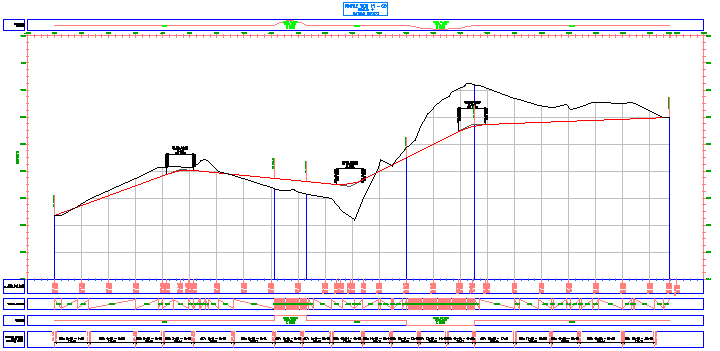
Fej- és láblécekben hivatkozott hossz-szelvények módosítása
- A Fej- és láblécek listája táblázat Profile1 oszlopában módosítsa az értéket Layout (1) értékre a lista alján lévő Hossz-szelvény fej- és lábléchez.
- Kattintson az Alkalmaz gombra.
Most a Hossz-szelvény adatok fej- és lábléc mind a terep, mind a pálya hossz-szelvény esetében magasságértékeket jelenít meg a főszelvényeknél. A Vízszintes geometriapont-távolság fej- és lábléc a befejezett talajmagasságokat jeleníti meg az egyes vízszintes geometriapontokban.
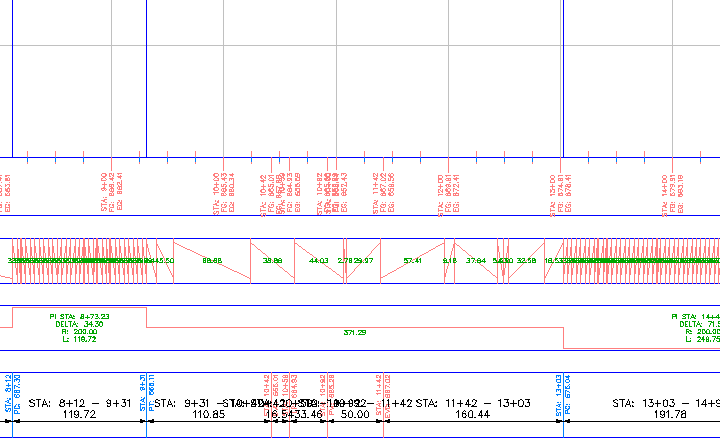
- A Függőleges geometria fej-és láblécnél módosítsa a 1. hossz-szelvény beállítást Layout - (1) értékre.
- Kattintson az Alkalmaz gombra.
Ez a fej- és lábléc az elrendezési hossz-szelvény mentén az egyes esésszakaszok hosszát mutatja.
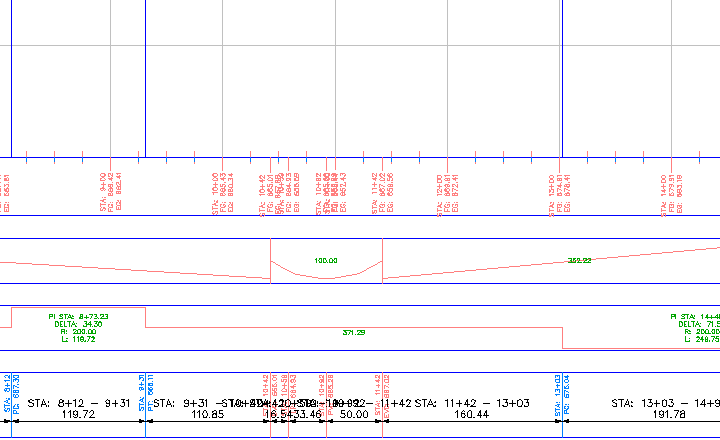
A fej- és láblécek átrendezése
- A Fej- és lábléc típus listában jelölje ki a Függőleges geometria elemet. Kattintson kétszer a
 gombra, majd kattintson az Alkalmaz gombra.
gombra, majd kattintson az Alkalmaz gombra. A Függőleges geometria fej- és lábléc legalulra kerül a fej- és láblécek csoportjában.
- Kattintson az OK gombra.
Ez a sávelrendezés alkalmas az elemzések elvégzésére. Vízszintes és függőleges geometriát, valamint összehasonlító magassági adatokat is megjelenít a felület hossz-szelvényhez és az elrendezési hossz-szelvényhez.
Figyelje meg, hogy az alsó, Függőleges geometria fej- és láblécben a feliratokat az emelkedő érintők esetében az érintők eltakarják. Ez a gyakorlat a 3. gyakorlat: Fej- és lábléc stílusának módosítása rész folytatása.
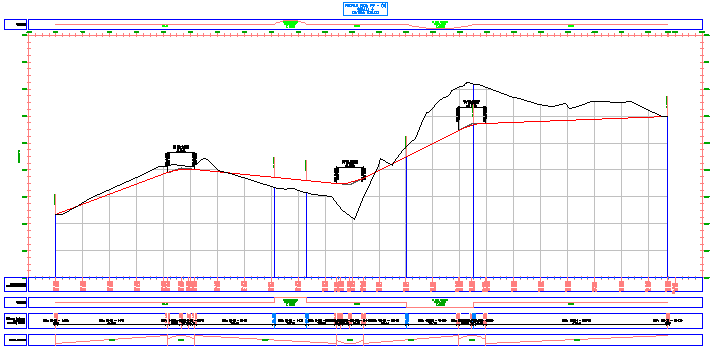
Az oktatóanyag folytatásához lépjen tovább a 2. gyakorlat: Feliratok mozgatása a fej- és láblécben részre.